Mặc dù TikTok không có tính năng Nhìn Lại (Wrapped) để tổng hợp dữ liệu giống như Spotify và YouTube nhưng bạn có thể dùng công cụ bên ngoài để nhận được các số liệu thống kê và hiểu rõ hơn về thói quen xem video TikTok của chính mình trong một năm vừa qua. Hãy cùng khám phá nhé!
Tính năng Nhìn Lại của các nền tảng mạng xã hội như YouTube và Spotify đang được người dùng yêu thích và chia sẻ rất nhiều trong những ngày cuối năm này. Nhưng nếu bạn muốn nhìn lại thói quen xem TikTok của mình trong năm 2023 thì bạn có thể sẽ thất vọng vì TikTok hiện chưa có tính năng đó.
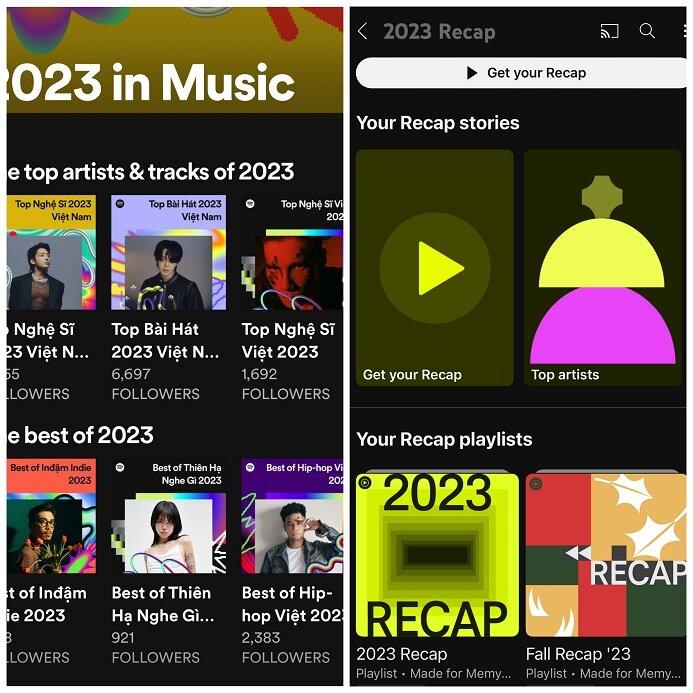
Nhưng có một trang web giúp tổng hợp số liệu xem TikTok của bạn theo cách thú vị và vui nhộn. Bạn có thể biết mình đã xem video TikTok trong thời gian bao lâu, thuộc kiểu tính cách TikTok nào dựa theo hoạt động tương tác, biểu tượng cảm xúc mà bạn sử dụng thường xuyên nhất, và nhiều thông tin thú vị khác về thói quen sử dụng TikTok của bạn trong năm 2023.
Cách xem thống kê TikTok của bạn trong năm 2023
Wrapped for TikTok là trang web của bên thứ ba cho phép người dùng tải lên dữ liệu TikTok của mình để nhận lại các số liệu thống kê được tóm tắt. Điều đặc biệt là công cụ này không yêu cầu bạn cung cấp thông tin đăng nhập tài khoản TikTok, do đó bạn có thể yên tâm về vấn đề bảo mật. Ngoài ra bạn cũng có thể chỉnh sửa dữ liệu TikTok của mình để tránh tiết lộ thông tin nhạy cảm, đây là điều nên làm mỗi khi sử dụng công cụ này.
Dưới đây là hướng dẫn cách tạo dữ liệu thống kê của bạn bằng Wrapped for TikTok.
Bước 1: Lấy dữ liệu TikTok của bạn dưới dạng file JSON
Hiện tại không có cách nào để liên kết tài khoản TikTok của bạn với trang web thống kê, vì vậy bạn phải lấy dữ liệu từ TikTok để cung cấp cho nó. Nên thực hiện bước này trên máy tính để có thể chỉnh sửa file JSON dễ dàng hơn nhằm xóa các dữ liệu nhạy cảm trước khi tải nó lên Wrapped for TikTok. Cách lấy dữ liệu như sau:
- Mở TikTok trên trình duyệt web và đăng nhập, sau đó nhấp vào biểu tượng tài khoản của bạn ở góc trên bên phải.
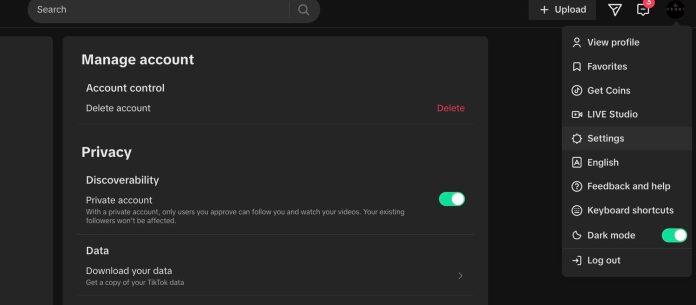
- Chọn Settings (Cài đặt) > Privacy (Quyền riêng tư) > Data (Dữ liệu)
- Chọn Download your data (Tải xuống dữ liệu của bạn)
- Trong trang mới hiện ra, bạn sẽ thấy menu để yêu cầu lấy dữ liệu, hãy bật nút JSON và nhấp vào Request data (Yêu cầu dữ liệu)
- Đợi một lúc để TikTok xử lý yêu cầu của bạn, sau đó nhấn vào Download data (Tải xuống dữ liệu) ở trên đầu cửa sổ để tải dữ liệu về máy
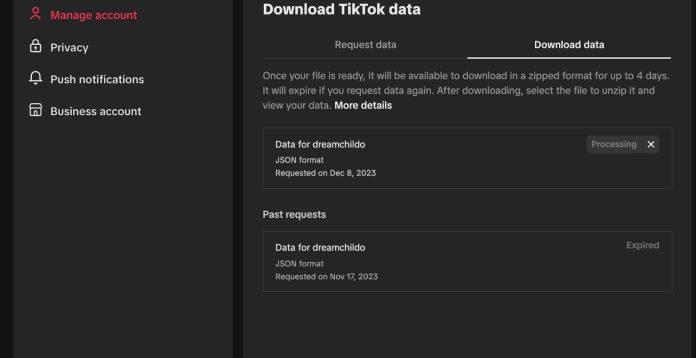
Lưu ý: Nếu bạn không thấy nút Yêu cầu dữ liệu trên giao diện web TikTok thì hãy thu nhỏ màn hình trình duyệt để nhìn rõ hơn.
Bạn cũng có thể thực hiện các bước này trên điện thoại bằng cách mở menu tài khoản và nhấn vào Settings and privacy (Cài đặt và quyền riêng tư).
Bước 2: Xóa thông tin nhạy cảm trong file dữ liệu JSON
Trang web Wrapped for TikTok cam kết không tải dữ liệu của người dùng lên máy chủ và việc xử lý dữ liệu được thực hiện trên trình duyệt web một cách an toàn. Nhưng nếu bạn vẫn lo ngại vấn đề bảo mật thì có thể xóa thông tin nhạy cảm trước khi tải file lên trang web. Một công cụ lý tưởng để thực hiện việc này là Visual Studio Code, hoàn toàn miễn phí và dễ sử dụng.
Cách chỉnh sửa file JSON TikTok của bạn như sau:
- Khởi chạy Visual Studio Code và kéo thả file JSON của bạn vào đó
- Nhấn Ctrl + F (hoặc Command + F trên máy Mac) để mở ô tìm kiếm, nhập từ khóa Profile
- Kéo xuống gần dòng kết quả đầu tiên để xem tên, thành phố, địa chỉ, mã zip, v.v. của bạn có hiển thị ở đó không.
- Trong phần Profile Information (Thông tin hồ sơ) có ngày sinh và địa chỉ email của bạn, hãy xóa nếu bạn không muốn tiết lộ các thông tin này
- Lưu ý chỉ xóa phần thông tin trong dấu ngoặc kép, để lại dấu ngoặc kép trống.
- Nhấn Ctrl + S hoặc Command + S để lưu file
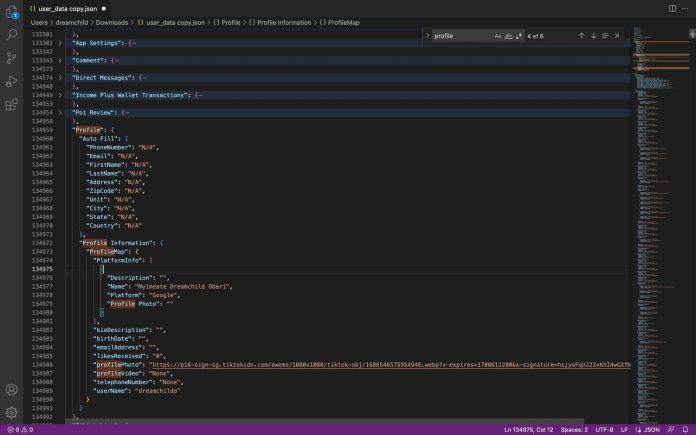
Bước 3: Tải file JSON TikTok lên trang web Wrapped for TikTok
Sau khi xóa dữ liệu, bạn có thể tải file lên để trang web xử lý theo các bước sau:
- Vào trang Wrapped for TikTok ở địa chỉ wrapped.vantezzen.io và nhấn nút I have my TikTok data export, let’s go!
- Chọn Select file và tải file JSON từ máy của bạn lên
- Đợi một lúc để quá trình tải lên hoàn thành, sau đó nhấn nút Show me!
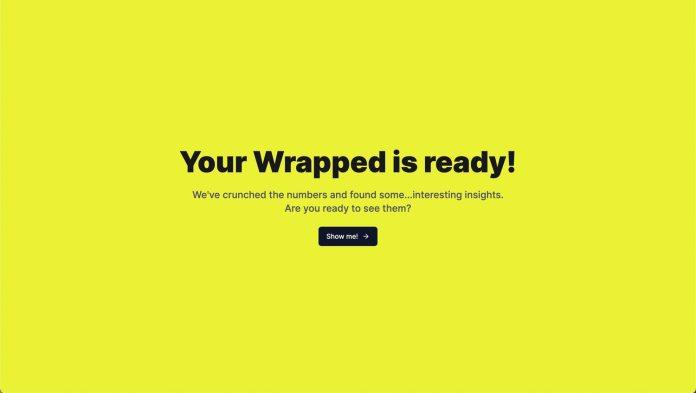
Trang web sẽ hiển thị số liệu thống kê của bạn dưới dạng slideshow kèm theo nhạc nền. Sau khi slide kết thúc, bạn sẽ thấy một loạt số liệu thống kê khác được tổng hợp thành danh sách.
Trang web không có tính năng chia sẻ video slide, trừ khi bạn dùng phần mềm quay màn hình, nhưng có thể chia sẻ hình ảnh tóm tắt các số liệu bằng cách kéo xuống phía cuối danh sách và nhấn nút Share image (Chia sẻ hình ảnh) để tải file hình ảnh PNG.
Và đó là những gì bạn cần làm để có được phiên bản Nhìn Lại TikTok của riêng mình. Hy vọng TikTok sẽ cung cấp tính năng này vào năm tới để người dùng không phải phụ thuộc vào các công cụ bên ngoài.
Mời bạn xem thêm các bài liên quan:
- YouTube thử nghiệm tính năng AI mới trò chuyện với người dùng và tóm tắt bình luận
- ChatGPT có thêm tính năng mới cho phép người dùng tự tạo mô hình AI
Hãy theo dõi BlogAnChoi để cập nhật nhiều thông tin bổ ích nhé!


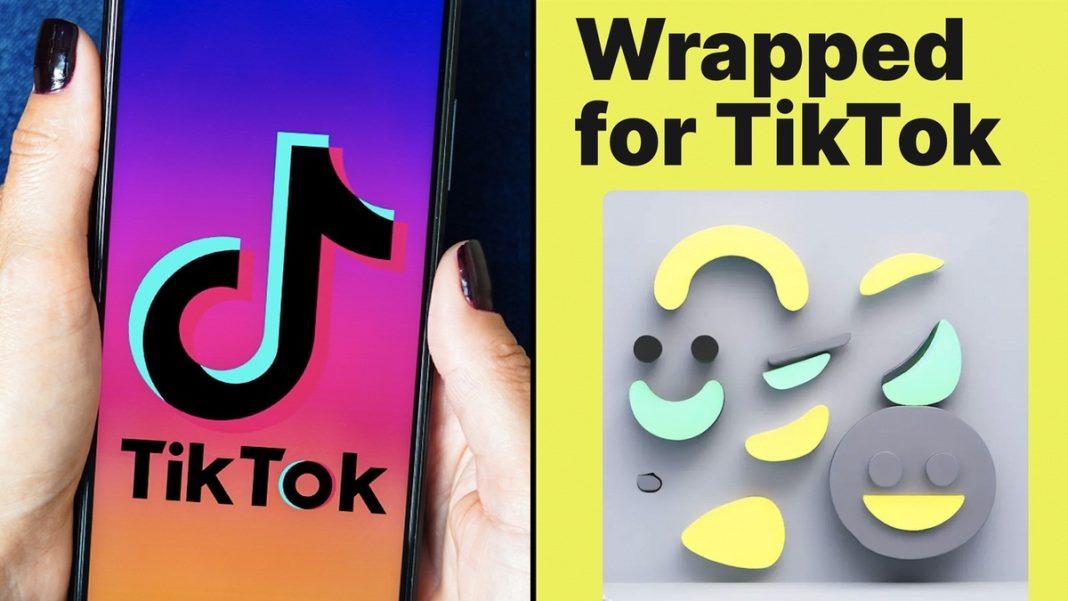




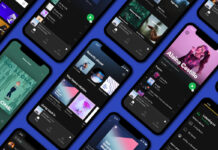

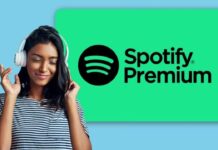


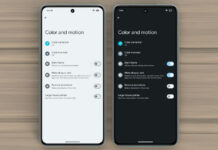


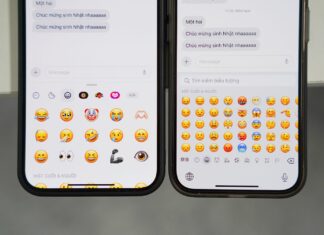

























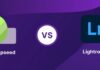


Nếu các bạn thấy bài viết hữu ích, hãy chia sẻ nó với bạn bè và người thân nhé!